重启桌面管理器命令 Win10怎么重启桌面快捷键
更新时间:2024-03-02 13:44:56作者:yang
在Windows 10系统中,桌面管理器是一个重要的组件,它负责控制桌面的显示和运行,有时候我们可能会遇到桌面管理器出现问题的情况,导致桌面无法正常显示或运行。为了解决这个问题,我们可以使用重启桌面管理器命令或快捷键。重启桌面管理器可以帮助我们重新加载桌面,恢复正常的显示和运行。Win10系统中怎么重启桌面管理器呢?下面将介绍一些方法和快捷键,帮助您快速解决桌面管理器的问题。
具体方法:
1.按【Win+R】打开运行窗口。

2.输入【CMD】,点击【确定】打开【命令提示符】。
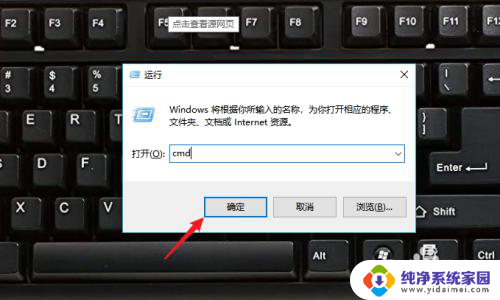
3.依次执行以下命令:
taskkill /im explorer.exe /f
cd /d %userprofile%\appdata\local
del iconcache.db /a
start explorer.exe
exit
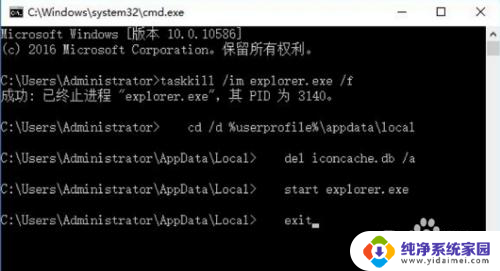
4.回车执行命令即可恢复。
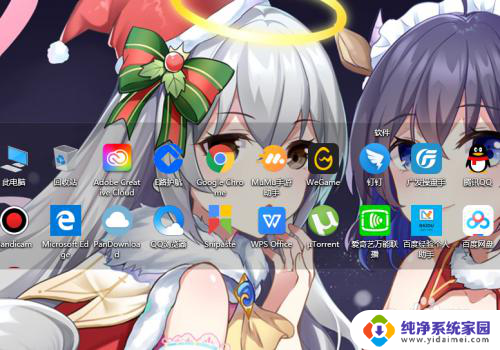
5.也可以直接在【运行】窗口中,输入【explorer.exe】回车重启。
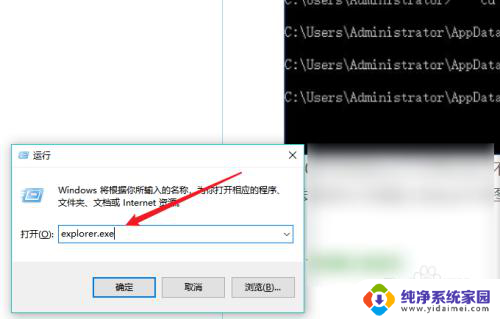
6.总结如下:
1、Win+R打开运行;
2、输入CMD打开;
3、输入相关指令;
4、回车执行重启。
以上是重启桌面管理器命令的全部内容,如果遇到这种情况,可以尝试按照我的方法来解决,希望对大家有所帮助。
重启桌面管理器命令 Win10怎么重启桌面快捷键相关教程
- 重启后电脑桌面还原 Win10重启后桌面布局改变了怎么恢复
- win10桌面文件重命名 Win10电脑怎么给虚拟桌面重新命名
- win10用命令符重启电脑 使用Cmd命令重启计算机的步骤
- win10每次重启桌面都被还原 Win10重启后任务栏消失怎么解决
- 电脑总是重启资源管理器 如何解决Win10资源管理器重启循环
- 自动重启电脑命令 Win10命令关机后如何自动重启电脑
- win10重启后桌面图标位置还原 Win10重启后桌面图标错位怎么解决
- windows管理员指令 Windows10系统打开管理员命令提示符的快捷键
- win10 桌面快捷键 Win10多桌面快捷键
- win10命令行重启电脑 如何通过CMD在Win10系统中关机或重启电脑
- 怎么查询电脑的dns地址 Win10如何查看本机的DNS地址
- 电脑怎么更改文件存储位置 win10默认文件存储位置如何更改
- win10恢复保留个人文件是什么文件 Win10重置此电脑会删除其他盘的数据吗
- win10怎么设置两个用户 Win10 如何添加多个本地账户
- 显示器尺寸在哪里看 win10显示器尺寸查看方法
- 打开卸载的软件 如何打开win10程序和功能窗口